8.7. RHEL Web コンソールを使用した WireGuard サーバーの設定
ブラウザーベースの RHEL Web コンソールを使用して WireGuard サーバーを設定できます。この方法を使用して、NetworkManager に WireGuard 接続を管理させます。
前提条件
- RHEL Web コンソールにログインしています。
以下の情報を把握している。
- サーバーとクライアントの両方の静的トンネル IP アドレスとサブネットマスク
- クライアントの公開鍵
手順
- 画面左側のナビゲーションで Networking タブを選択します。
- Interfaces セクションで Add VPN をクリックします。
-
wireguard-toolsおよびsystemd-resolvedパッケージがまだインストールされていない場合は、Web コンソールにその旨の通知が表示されます。これらのパッケージをインストールするには、Install をクリックします。 - 作成する WireGuard デバイスの名前を入力します。
このホストの鍵ペアを設定します。
Web コンソールによって作成された鍵を使用する場合は、次の手順を実行します。
- Private key エリアで、事前に選択済みの Generated オプションをそのままにします。
- Public key の値をメモします。クライアントを設定するときにこの情報が必要になります。
既存の秘密鍵を使用する場合は、次の手順を実行します。
- Private key エリアで Paste existing key を選択します。
- 秘密鍵をテキストフィールドに貼り付けます。Web コンソールにより対応する公開鍵が自動的に計算されます。
着信 WireGuard 接続のリッスンポート番号 (
51820など) を設定します。着信 WireGuard 接続を受信するホストでは、常に固定ポート番号を設定してください。ポートを設定しないと、WireGuard はインターフェイスをアクティブにするたびにランダムな空きポートを使用します。
サーバーのトンネル IPv4 アドレスおよびサブネットマスクを設定します。
IPv6 アドレスも設定するには、接続を作成した後に編集する必要があります。
このサーバーとの通信を許可する各クライアントのピア設定を追加します。
- Add peer をクリックします。
- クライアントの公開鍵を入力します。
- Endpoint フィールドは空のままにします。
- Allowed IPs フィールドに、このサーバーへのデータ送信を許可するクライアントのトンネル IP アドレスを設定します。
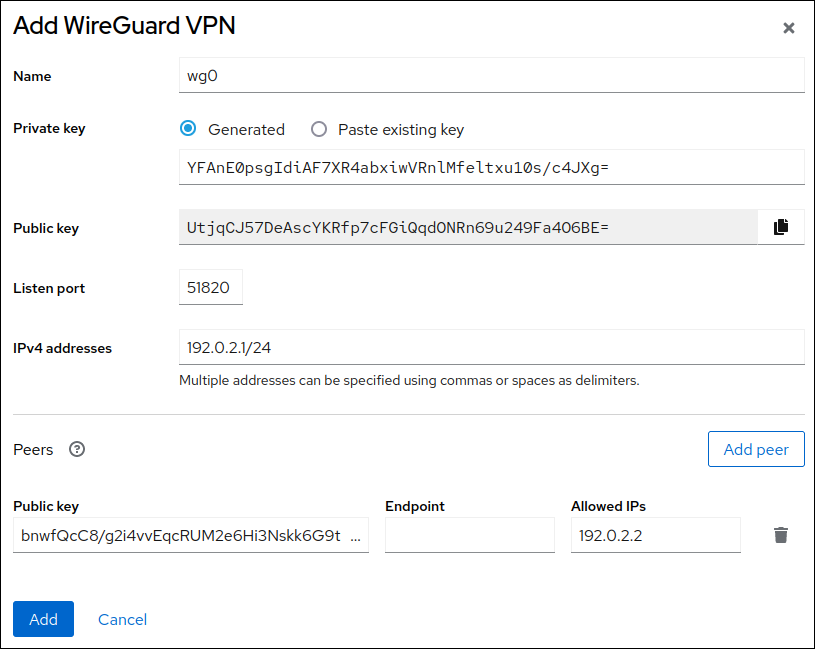
- Add をクリックして WireGuard 接続を作成します。
トンネル IPv6 アドレスも設定する場合は、次の手順を実行します。
- Interfaces セクションで WireGuard 接続の名前をクリックします。
- IPv6 の横にある edit をクリックします。
-
Addresses フィールドを
Manualに設定し、サーバーのトンネル IPv6 アドレスと接頭辞を入力します。 - Save をクリックします。
検証
wg0デバイスのインターフェイス設定を表示します。# wg show wg0 interface: wg0 public key: UtjqCJ57DeAscYKRfp7cFGiQqdONRn69u249Fa4O6BE= private key: (hidden) listening port: 51820 peer: bnwfQcC8/g2i4vvEqcRUM2e6Hi3Nskk6G9t4r26nFVM= allowed ips: 192.0.2.2/32, 2001:db8:1::2/128
出力で秘密鍵を表示するには、
WG_HIDE_KEYS=never wg show wg0コマンドを使用します。wg0デバイスの IP 設定を表示します。# ip address show wg0 20: wg0: <POINTOPOINT,NOARP,UP,LOWER_UP> mtu 1420 qdisc noqueue state UNKNOWN group default qlen 1000 link/none inet 192.0.2.1/24 brd 192.0.2.255 scope global noprefixroute wg0 valid_lft forever preferred_lft forever inet6 2001:db8:1::1/32 scope global noprefixroute valid_lft forever preferred_lft forever inet6 fe80::3ef:8863:1ce2:844/64 scope link noprefixroute valid_lft forever preferred_lft forever